苹果6s通讯录云备份失败怎么办?解决方法是什么?
苹果6s怎么云备份通讯录备份不了:全面排查与解决方案
苹果6s作为经典机型,至今仍有不少用户在使用,部分用户在尝试通过iCloud备份通讯录时遇到失败问题,导致数据无法同步,本文将从常见原因、排查步骤到具体解决方案,详细解析苹果6s通讯录云备份失败的处理方法,帮助用户快速恢复数据安全。

通讯录云备份失败的常见原因
通讯录无法通过iCloud备份,通常由以下因素导致:
| 原因类别 | 具体说明 |
|---|---|
| iCloud账户问题 | 未登录iCloud、账户区域限制(如部分国家/地区服务不可用)、账户存储空间不足。 |
| 系统设置错误 | “通讯录”开关未开启、iCloud云备份功能未启用、系统版本过旧存在兼容性问题。 |
| 网络连接异常 | Wi-Fi信号不稳定、蜂窝网络数据未开启或受限。 |
| 设备故障 | 系统文件损坏、存储空间不足(需预留至少1GB可用空间)。 |
| 服务器问题 | 苹果iCloud服务器临时维护或宕机(可通过官方状态页面查询)。 |
分步排查:定位问题根源
检查iCloud账户与存储空间
- 确认登录状态:进入“设置”-[“你的姓名”]-“iCloud”,确保已登录有效Apple ID且账户处于活跃状态。
- 验证存储空间:在“iCloud”页面点击“管理账户存储”,查看剩余空间,若显示“存储已满”,需清理旧备份或升级iCloud+套餐(50GB起)。
检查系统设置
- 开启通讯录同步:
- 进入“设置”-[“你的姓名”]-“iCloud”,确保“通讯录”开关为绿色开启状态。
- 若此前使用其他邮箱同步通讯录(如QQ邮箱),需关闭“邮件”-“账户”-“获取新数据”中的非iCloud同步选项,避免冲突。
- 启用iCloud云备份:
前往“设置”-[“你的姓名”]-“iCloud”-“iCloud云备份”,打开“iCloud云备份”开关,并点击“立即备份”进行手动尝试。
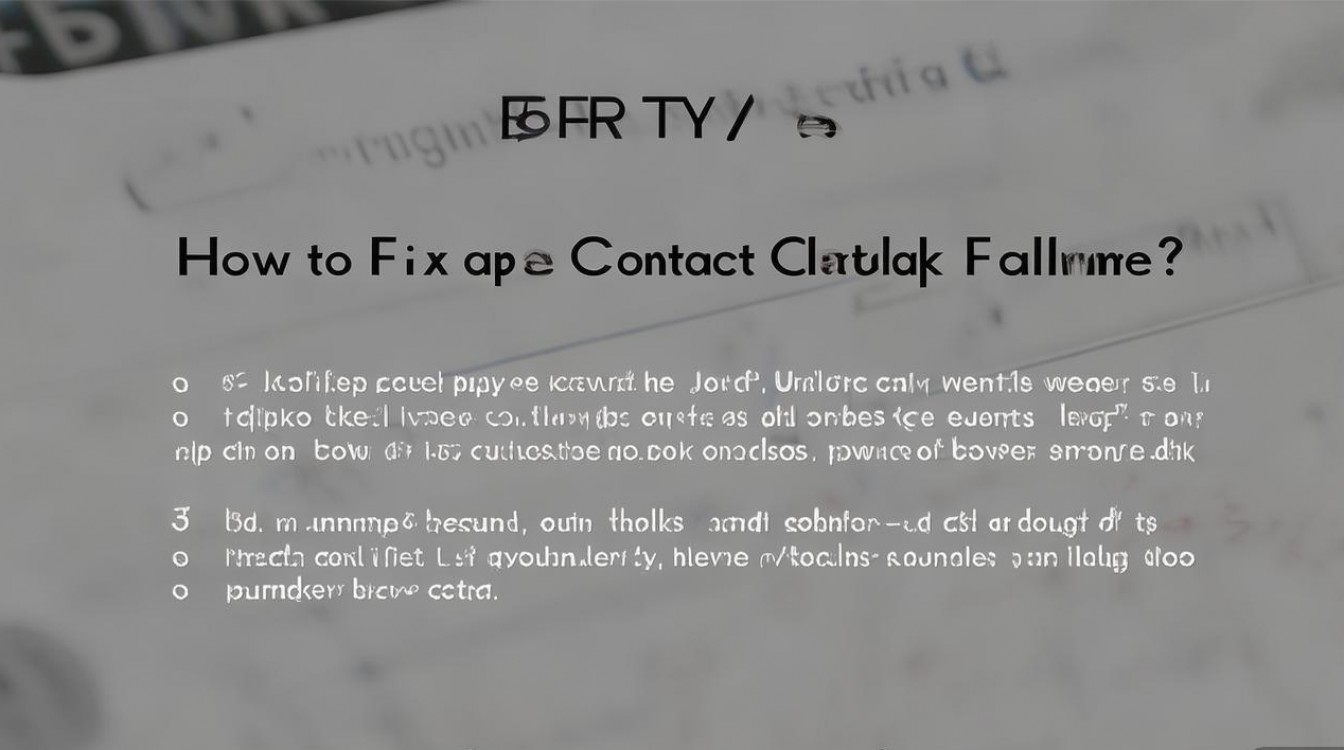
网络与设备状态检查
- 网络优化:连接稳定的Wi-Fi网络,或开启“设置”-“蜂窝网络”-“蜂窝数据”以增强备份时的网络稳定性。
- 设备空间清理:删除不必要的应用、照片或缓存文件,确保“iPhone存储”至少有1GB可用空间(路径:“设置”-“通用”-“iPhone存储”)。
针对性解决方案
更新系统与重置设置
- 更新iOS版本:苹果6s支持最新iOS 15.7.8,进入“设置”-“通用”-“软件更新”,检查并安装可用更新(旧版本可能存在iCloud兼容性bug)。
- 重置网络设置:若怀疑网络配置异常,可进入“设置”-“通用”-“传输或还原iPhone”-“还原”-“还原网络设置”(需重新连接Wi-Fi密码)。
通过电脑备份数据(应急处理)
若iCloud备份持续失败,可通过电脑临时备份通讯录,再重新导入iCloud:
- 使用iTunes备份:
电脑安装最新版iTunes,用数据线连接iPhone,点击左上角“手机”图标,选择“立即备份”。
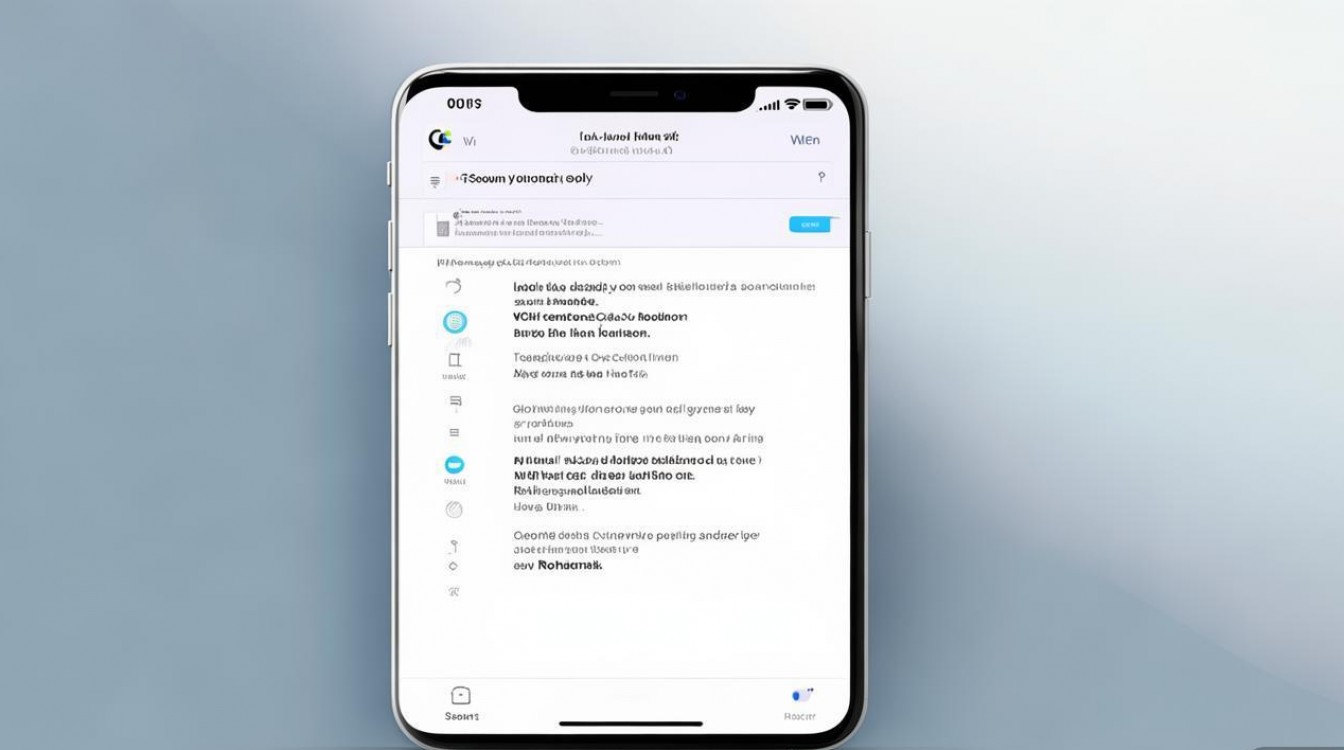
- 导出通讯录:
- Mac用户:打开“通讯录”应用,点击“文件”-“导出”-“通讯录归档”,保存.vcf格式文件。
- Windows用户:通过Outlook同步通讯录后,导出为.csv文件。
- 导入iCloud:
登录iCloud官网(icloud.com),进入“通讯录”,点击“设置”图标-“导入vCard文件”,选择导出的文件即可。
第三方工具辅助(谨慎选择)
若上述方法无效,可尝试专业数据管理工具(如iMazing、手机助手类软件),但需注意:
- 选择正规工具,避免数据泄露风险;
- 备份前关闭“查找我的iPhone”功能,防止设备锁定。
联系苹果官方支持
若问题持续存在,可能是系统文件损坏或账户异常:
- 通过Apple支持官网:提交问题描述,获取远程协助;
- 前往Apple Store:由技术人员检测硬件或系统故障(若设备在保,可免费维修)。
预防措施:避免备份失败
- 定期手动备份:每月至少一次通过iCloud或电脑备份,避免数据丢失;
- 开启“iCloud照片”与“通讯录”双重同步:确保关键数据冗余存储;
- 及时更新应用与系统:修复潜在bug,提升兼容性。
苹果6s通讯录云备份问题虽常见,但通过系统化排查与针对性操作,多数可快速解决,用户需优先检查账户设置与网络环境,再尝试更新系统或电脑备份,若问题复杂,建议寻求官方支持,确保数据安全与设备稳定运行。
版权声明:本文由环云手机汇 - 聚焦全球新机与行业动态!发布,如需转载请注明出处。












 冀ICP备2021017634号-5
冀ICP备2021017634号-5
 冀公网安备13062802000102号
冀公网安备13062802000102号